close

這次要跟大家說明一個簡單、卻相當實用的教學。
在平常照相中,我們常常會碰到一些狀況...拍完照才發現鏡頭有髒汙;或是不相干的人、東西入鏡了...
這時就可以用Photoshop做補救的動作,不用重拍或者因為這些小污點就丟到垃圾桶。
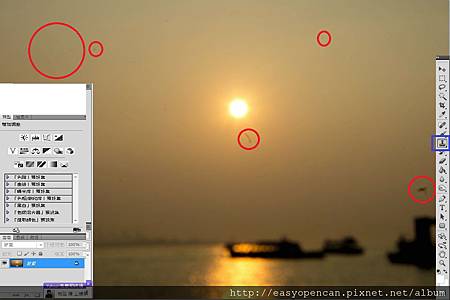
照片上可以發現...紅色圈圈中那些細微的小污點。
通常那些汙點產生的原因,不外乎微塵跑入鏡頭、或者相機的鏡面髒汙。
尤其像我這樣不拘小節...永遠少一根筋的人最容易犯這種錯了...XD
這時,就可以用仿製印章工具(上圖藍色框框)進行補救的工作。
點選它之後先在要去除的汙點附近找顏色相近的點,按Alt+滑鼠左鍵選取。
當你按下Alt鍵時,你會發現滑鼠游標會變成靶心的圖案。
在這邊要注意兩件事:
1.選取後記得將流量跟不透明度稍微調低,這是為了讓修補後的圖不會產生色塊(我都調50%左右)
2.當你開始進行修補時,你會發現當你用滑鼠拖曳時,靶心也會跟著移動...記得不要讓靶心跑到色差差太多的地方

修補完後,整張照片是不是就變得更完美了呢!
仿製圖章除了可以作照片上污點的修補外,他還可以應用在美化人像上面。
其中,將人物上的黑斑、青春痘、皺紋去掉...我們都可以靠仿製圖章完成唷!

這是日前幫朋友做的相親照...簡單的幾個動作,就讓皮膚更完美了...^^
全站熱搜


 留言列表
留言列表


